
 | ВНИМАНИЕ-ОПАСНОСТЬ ПОРАЖЕНИЯ ТОКОМ: Перед работой с системной платой, установкой дополнительного оборудования или наращивания памяти после настройки принтера, выключите принтер, отсоедините кабель питания от розетки. Если к принтеру подключены другие устройства, отключите их, а также отсоедините кабели, идущие к принтеру. |
карты памяти
память принтера
Флэш-память
Шрифты
платы с микропрограммным обеспечением
Штрихкод
PrintCryptionTM
Жесткий диск принтера
Порты внутренних решений LexmarkTM (ISP)
Последовательный порт ISP RS-232-C
Параллельный порт ISP 1284-B
Беспроводной порт ISP MarkNetTM N8250 802.11 b/g/n
Волоконно-оптический порт ISP MarkNet N8130 10/100
Порт Ethernet MarkNet N8120 10/100/1000
| Примечание. Для поддержки ISP требуется дополнительный комплект. |
 | ВНИМАНИЕ-ОПАСНОСТЬ ПОРАЖЕНИЯ ТОКОМ: Если доступ к системной плате или установка дополнительного устройства или модулей памяти производится после настройки принтера, прежде чем продолжить, выключите принтер и отсоедините кабель питания из розетки. Если к принтеру подключены другие устройства, отключите их, а также отсоедините кабели, идущие к принтеру. |
| Примечание. Для этой операции требуется шлицевая отвертка. |
Снимите крышку.
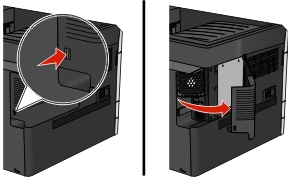
Поверните винты на металлической панели против часовой стрелки, чтобы их ослабить, а затем потяните панель вниз.
| Примечание. Удалите два винта, выделенные на рисунке. |
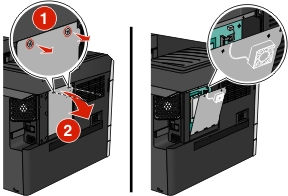
| Примечание. Не отсоединяйте кабель вентилятора, если это не требуется. |
Найдите соответствующие разъемы, используя следующий рисунок.
| ПРЕДУПРЕЖДЕНИЕ. Возможность повреждения: Электронные компоненты системной платы быстро выходят из строя под воздействием статического электричества. Прежде чем прикоснуться к какому-либо электронному компоненту системной платы или разъему, дотроньтесь рукой до какой-нибудь металлической детали принтера. |
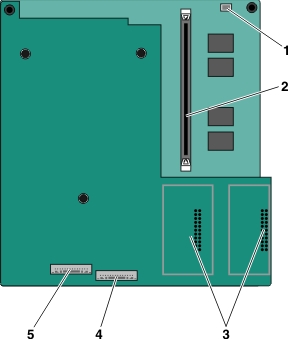
1 | Разъем кабеля вентилятора |
2 | Разъем модулей памяти |
3 | Разъемы для модулей флеш-памяти и плат с микропрограммным обеспечением |
4 | Разъем ISP |
5 | Разъем жесткого диска |
Повторно подсоедините металлическую панель.
| Примечание. Перед установкой металлической панели убедитесь в том, что кабель вентилятора подсоединен к соответствующему разъему. |
| ПРЕДУПРЕЖДЕНИЕ. Возможность повреждения: Электронные компоненты системной платы быстро выходят из строя под воздействием статического электричества. Прежде чем прикоснуться к какому-либо электронному компоненту системной платы или разъему, дотроньтесь рукой до какой-нибудь металлической детали принтера. |
Поднимите и повторно подсоедините металлическую панель.
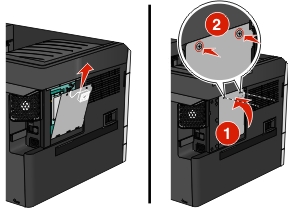
Поверните винты на металлической панели по часовой стрелке.

Прикрепите крышку на место.
 | ВНИМАНИЕ-ОПАСНОСТЬ ПОРАЖЕНИЯ ТОКОМ: Если доступ к системной плате или установка дополнительного устройства или модулей памяти производится после настройки принтера, прежде чем продолжить, выключите принтер и отсоедините кабель питания из розетки. Если к принтеру подключены другие устройства, отключите их, а также отсоедините кабели, идущие к принтеру. |
| ПРЕДУПРЕЖДЕНИЕ. Возможность повреждения: Электронные компоненты системной платы быстро выходят из строя под воздействием статического электричества. Прежде чем прикоснуться к какому-либо электронному компоненту системной платы или разъему, дотроньтесь рукой до какой-нибудь металлической детали принтера. |
Можно отдельно приобрести дополнительную карту памяти и установить ее на системной плате.
Обеспечьте доступ к системной плате.
Для получения дополнительной информации см. раздел Доступ к системной плате.
Примечания.
| Примечание. |
Распакуйте модуль памяти.
| Примечание. Не прикасайтесь к контактам разъема, расположенным вдоль края модуля. |
На системной плате откройте фиксаторы разъема карты памяти.
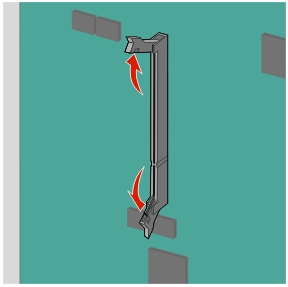
Совместите пазы на карты памяти с выступами на разъеме.
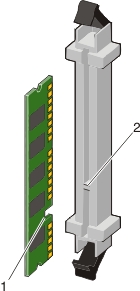
1 | Выемка |
2 | Выступ |
Вставьте плату памяти прямо в разъем до щелчка.
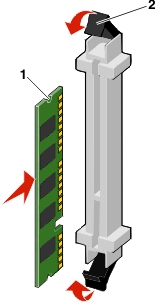
Прикрепите на место крышку системной платы.
На системной плате имеется два разъема для установки дополнительной карты флеш-памяти или платы с микропрограммным обеспечением. Возможна установка лишь одной платы каждого типа, однако разъемы подходят для обоих типов.
 | ВНИМАНИЕ-ОПАСНОСТЬ ПОРАЖЕНИЯ ТОКОМ: Если доступ к системной плате или установка дополнительного устройства или модулей памяти производится после настройки принтера, прежде чем продолжить, выключите принтер и отсоедините кабель питания из розетки. Если к принтеру подключены другие устройства, отключите их, а также отсоедините кабели, идущие к принтеру. |
| ПРЕДУПРЕЖДЕНИЕ. Возможность повреждения: Электронные компоненты системной платы быстро выходят из строя под воздействием статического электричества. Прежде чем прикоснуться к какому-либо электронному компоненту системной платы или разъему, дотроньтесь рукой до какой-нибудь металлической детали принтера. |
Обеспечьте доступ к системной плате.
Для получения дополнительной информации см. раздел Доступ к системной плате.
Примечания.
Извлеките плату из упаковки.
| Примечание. Не прикасайтесь к контактам разъема, расположенным вдоль края модуля. |
Возьмите плату за края и совместите пластмассовые штыри платы с отверстиями в системной плате.
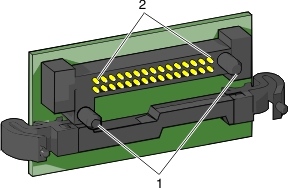
1 | Пластмассовые штифты |
2 | Металлические штифты |
Плотно вставьте плату в разъем.
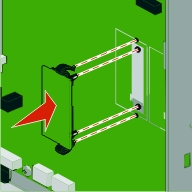
Примечания.
Прикрепите на место крышку системной платы.
Системная плата поддерживает один дополнительный порт внутренних решений Lexmark (ISP).
| Примечание. Для этой операции требуется шлицевая отвертка. |
 | ВНИМАНИЕ-ОПАСНОСТЬ ПОРАЖЕНИЯ ТОКОМ: Если доступ к системной плате или установка дополнительного устройства или модулей памяти производится после настройки принтера, прежде чем продолжить, выключите принтер и отсоедините кабель питания из розетки. Если к принтеру подключены другие устройства, отключите их, а также отсоедините кабели, идущие к принтеру. |
| ПРЕДУПРЕЖДЕНИЕ. Возможность повреждения: Электронные компоненты системной платы быстро выходят из строя под воздействием статического электричества. Прежде чем прикоснуться к какому-либо электронному компоненту системной платы или разъему, дотроньтесь рукой до какой-нибудь металлической детали принтера. |
Снимите крышку.
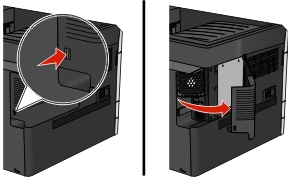
Поверните винты на металлической панели против часовой стрелки, чтобы их ослабить, а затем потяните панель вниз.
| Примечание. Удалите два винта, выделенные на рисунке. |
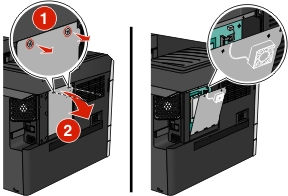
Отсоедините кабель вентилятора от его разъема на системной плате.

Распакуйте порт ISP и комплект для установки.
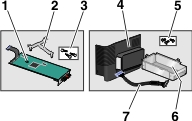
ISP | |
1 | ISP |
2 | Пластмассовый установочный кронштейн |
3 | Винты |
Комплект для установки | |
4 | Пластмассовая крышка |
5 | Винты |
6 | Металлический корпус |
7 | Кабель ISP |
| Примечание. Некоторые детали могут находиться в упаковке порта ISP и в комплекте для установки. |
Отключите старый кабель порта ISP.
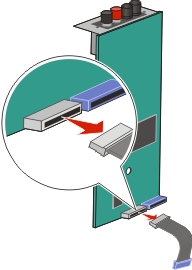
Используя винт с накатной головкой, прикрепите пластмассовый установочный кронштейн к задней части порта ISP.
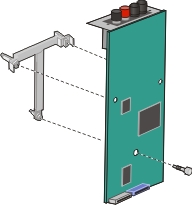
Вставьте порт ISP в металлический корпус.
| Примечание. Пластмассовый установочный кронштейн порта ISP имеет три накладки, которые должны быть защелкнуты в отверстиях металлического корпуса. |
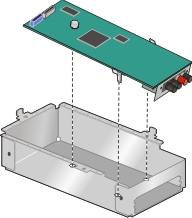
Прикрепите порт ISP к металлическому корпусу с помощью двух винтов с накатной головкой.

Проложите кабель ISP через открытую металлическую панель.
| Примечание. Кабель в комплекте для установки порта ISP более длинный, по сравнению со старым. |
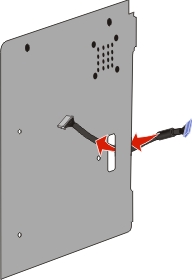
Подсоедините кабель ISP к разъему порта ISP.
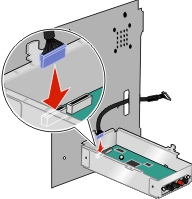
Прикрепите порт ISP к металлической панели с помощью трех винтов из комплекта для установки.
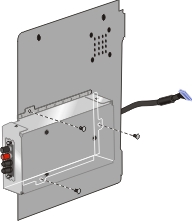
Подсоедините кабель порта ISP к разъему на системной плате.
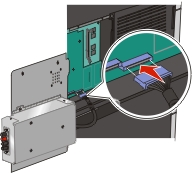
Подсоедините кабель вентилятора к его разъему на системной плате.

Подключите порт ISP к принтеру.
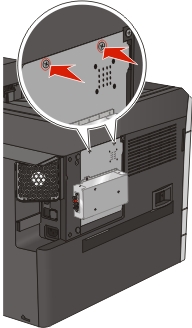
Закройте металлический корпус пластмассовой крышкой.

Дополнительный диск принтера можно установить с использованием или без использования порта внутренних решений Lexmark (ISP).
 | ВНИМАНИЕ-ОПАСНОСТЬ ПОРАЖЕНИЯ ТОКОМ: Если доступ к системной плате или установка дополнительного устройства или модулей памяти производится после настройки принтера, прежде чем продолжить, выключите принтер и отсоедините кабель питания из розетки. Если к принтеру подключены другие устройства, отключите их, а также отсоедините кабели, идущие к принтеру. |
| ПРЕДУПРЕЖДЕНИЕ. Возможность повреждения: Электронные компоненты системной платы быстро выходят из строя под воздействием статического электричества. Прежде чем прикоснуться к какому-либо электронному компоненту системной платы или разъему, дотроньтесь рукой до какой-нибудь металлической детали принтера. |
Обеспечьте доступ к системной плате.
Для получения дополнительной информации см. раздел Доступ к системной плате.
Примечания.
Извлеките жесткий диск принтера из упаковки.
| Примечание. Не прикасайтесь к контактам на плате. |
Найдите соответствующий разъем системной плате.
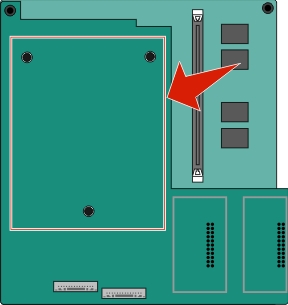
Совместите выступы на жестком диске принтера с отверстиями в системной плате, а затем нажмите на жесткий диск принтера, чтобы выступы на жестком диске встали на место.
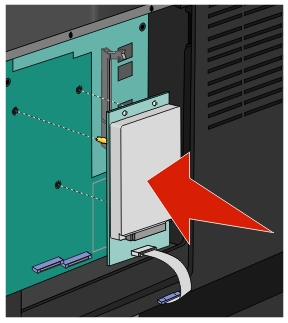
Вставьте разъем интерфейсного кабеля жесткого диска принтера в гнездо на системной плате.
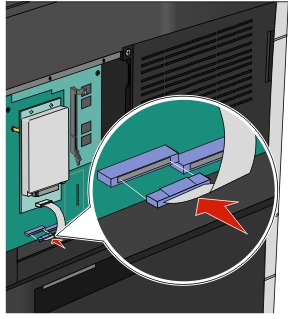
Прикрепите на место крышку системной платы.
| Примечание. Для этой операции требуется шлицевая отвертка. |
| ПРЕДУПРЕЖДЕНИЕ. Возможность повреждения: Электронные компоненты системной платы быстро выходят из строя под воздействием статического электричества. Прежде чем прикоснуться к какому-либо электронному компоненту системной платы или разъему, дотроньтесь рукой до какой-нибудь металлической детали принтера. |
Обеспечьте доступ к системной плате.
Для получения дополнительной информации см. раздел Доступ к системной плате.
Примечания.
Отсоедините интерфейсный кабель жесткого диска принтера от системной платы, оставив кабель подключенным к жесткому диску принтера. Чтобы отсоединить кабель, сожмите лепестки на разъеме интерфейсного кабеля, чтобы разблокировать фиксаторы, прежде чем отсоединить кабель.
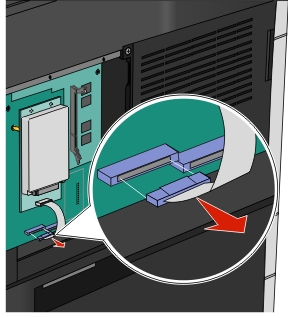
Извлеките жесткий диск принтера.
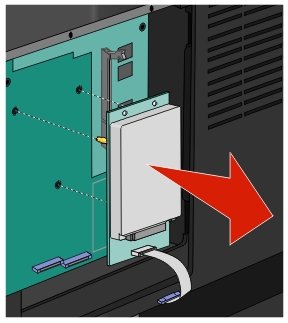
Прикрепите на место крышку системной платы.